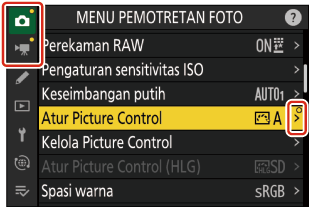Nikon Imaging Cloud
Tombol G U F menu jaringan
Gunakan untuk menyambungkan kamera dengan Nikon Imaging Cloud, layanan cloud dari Nikon, melalui router nirkabel. Sorot [Nikon Imaging Cloud] di menu jaringan dan tekan 2 untuk menampilkan [Tentang Nikon Imaging Cloud] secara otomatis ketika tidak ada profil jaringan untuk menyambung ke router nirkabel tersedia pada kamera (0 Tentang Nikon Imaging Cloud).

Smbgkn ke Nikon Imaging Cloud
Pilih apakah mengaktifkan sambungan nirkabel dengan Nikon Imaging Cloud.
- Saat tidak ada profil jaringan untuk menyambungkan dengan router nirkabel tersedia di kamera, Anda dapat membuat profil dan menambahkannya ke kamera (0 Menyambungkan dan Mendaftarkan Kamera dengan Nikon Imaging Cloud).
- Jika profil jaringan sudah ada, sorot [Gunakan profil yang ada] dan tekan 2 untuk memilih profil untuk digunakan. Item ini juga dapat digunakan untuk memilih dari profil jaringan yang ada.
Pengaturan Wi-Fi
- Saat tidak ada profil jaringan untuk menyambungkan dengan router nirkabel tersedia di kamera, Anda dapat membuat profil dan menambahkannya ke kamera (0 Menyambungkan dan Mendaftarkan Kamera dengan Nikon Imaging Cloud).
- Jika profil jaringan sudah ada, pilih profil dan tekan tombol J untuk menyambungkan.
Untuk mengubah profil sekarang, sorot profil dan tekan 2.
Opsi Deskripsi [Sambungkan otomatis] Pilih apakah akan membuat sambungan otomatis saat kamera mendeteksi jaringan Wi-Fi yang telah dikonfigurasi. [TCP/IP] Sesuaikan pengaturan TCP/IP. Alamat IP diperlukan.
- Apabila [ON] dipilih untuk [Peroleh secara otomatis], alamat IP dan sub-net mask akan diperoleh melalui server DHCP atau alamat IP otomatis.
- Pilih [OFF] untuk memasukkan alamat IP ([Alamat]) dan sub-net mask [(Mask)] secara manual.
Opsi Sambungan
Sesuaikan pengaturan sambungan dan upload.
Hanya Saat Pengisian Daya via USB
Pilih [ON] untuk membatasi sambungan Wi-Fi otomatis ke Nikon Imaging Cloud menjadi hanya saat pengisian daya via USB.
Sambungkan ke Cloud Saat Mati
Pilih [ON] untuk menjaga sambungan Wi-Fi meskipun kamera dimatikan.
Akhiri Sambungan Saat Tidak Aktif
Pilih [ON] untuk mengakhiri sambungan Wi-Fi saat komunikasi Wi-Fi tidak tersedia setelah beberapa waktu.
Upload Foto
Pilih [ON] untuk mengirim foto secara otomatis dari kamera ke Nikon Imaging Cloud saat mengambil gambar yang dikonfigurasikan melalui [Opsi upload foto].
Opsi Upload Foto
Konfigurasikan pengaturan pengiriman gambar dari kamera ke Nikon Imaging Cloud.
Pilih Otomatis untuk di-upload
Pilih [ON] untuk menandai gambar seiring pengambilan.
- Film tidak dapat di-upload ke Nikon Imaging Cloud.
- Upload dimulai hanya setelah foto selesai direkam ke kartu memori. Pastikan kartu memori dipasang di kamera.
Upload RAW + JPEG Sebagai
Saat meng-upload gambar RAW + JPEG, pilih meng-upload kedua file NEF (RAW) dan JPEG atau hanya salinan NEF (RAW) atau JPEG. Opsi berbeda dapat dipilih untuk [Melimpah/cadangan] dan [RAW primer - JPEG sekunder].
- Opsi yang dipilih untuk [Melimpah/cadangan] berlaku hanya selama upload otomatis.
- Opsi yang dipilih untuk [RAW primer - JPEG sekunder] berlaku hanya selama upload otomatis.
Upload RAW + HEIF Sebagai
Saat meng-upload gambar RAW + HEIF, pilih apakah meng-upload baik file NEF (RAW) maupun HEIF atau hanya salinan NEF (RAW) atau HEIF. Opsi berbeda dapat dipilih untuk [Melimpah/cadangan] dan [RAW primer - HEIF sekunder].
- Opsi yang dipilih untuk [Melimpah/cadangan] berlaku hanya selama upload otomatis.
- Opsi yang dipilih untuk [RAW primer - HEIF sekunder] berlaku hanya selama upload otomatis.
Pemilihan Slot JPEG+JPEG
Memilih slot sumber untuk upload otomatis saat mengambil gambar dengan [JPEG primer - JPEG sekunder] dipilih untuk [Fungsi slot sekunder] di menu pemotretan foto.
Pemilihan Slot HEIF + HEIF
Memilih slot sumber untuk upload otomatis saat mengambil gambar dengan [HEIF primer - HEIF sekunder] dipilih untuk [Fungsi slot sekunder] di menu pemotretan foto.
Upload Folder
Tandai semua foto dalam folder yang dipilih untuk di-upload. Penandaan akan diterapkan ke semua foto, terlepas dari apakah foto tersebut telah di-upload sebelumnya.
- Film tidak dapat di-upload ke Nikon Imaging Cloud.
Batalkan pilih semua?
Hilangkan penandaan upload dari seluruh gambar. Upload gambar dengan ikon “meng-upload” akan segera dihentikan.
Lihat Kesalahan
Detail dan kode kesalahan akan ditampilkan jika kesalahan terjadi selama sambungan atau percobaan sambungan ke Nikon Imaging Cloud. Gunakan kode QR yang ditampilkan atau URL berikut untuk melihat situs web saat melakukan pemecahan masalah.
Tentang Nikon Imaging Cloud
Kode QR dan URL akan ditampilkan untuk membuka Nikon Imaging Cloud dari peramban web komputer atau perangkat pintar.
Putus Sambungan Nikon Imaging Cloud
Menghapus informasi sambungan ke Nikon Imaging Cloud.
- Hapus informasi sambungan sebelum membuang produk ini atau memindahkan kepemilikan ke orang lain.
- Jika informasi sambungan dihapus, gambar yang ditandai untuk upload ke Nikon Imaging Cloud tidak akan dikirim.
- Untuk menyambungkan kembali kamera dan Nikon Imaging Cloud setelah menghapus informasi sambungan, setel [Smbgkn ke Nikon Imaging Cloud] ke [ON] dan buat profil jaringan baru (0 Menyambungkan dan Mendaftarkan Kamera dengan Nikon Imaging Cloud).
Pemberitahuan dari Nikon Imaging Cloud
Pada kasus berikut, tanda pemberitahuan seperti pada gambar akan muncul di tab menu dan item menu pada menu kamera. Saat menu dengan tanda pemberitahuan dipilih untuk ditampilkan, tanda akan menghilang.
- Ketika terdapat perbedaan antara Picture Control yang ditambahkan ke kamera dan Picture Control yang ada di Nikon Imaging Cloud.
- Ketika firmware kamera baru dapat di-download dari Nikon Imaging Cloud.
- Ketika pembaruan firmware otomatis dilaksanakan.
- Ketika ada pemberitahuan kesalahan terkait sambungan atau koordinasi antara kamera dan Nikon Imaging Cloud.